Загрузка табличной части документа из MS Excel (фирма на УСН)
С целью автоматизации заполнения табличной части документов в программе реализовано использование специальной доработки по загрузке данных из файла Excel.
Рассмотрим более подробно данную доработку на примере.
Заполнения шапки приходной накладной
Перед тем, как подгружать накладную через Excel необходимо заполнить шапку документа Поступление товаров и услуг. После необходимо будет “Записать” документ. Для запуска обработки нужно нажать на зелёный значок “Excel”:
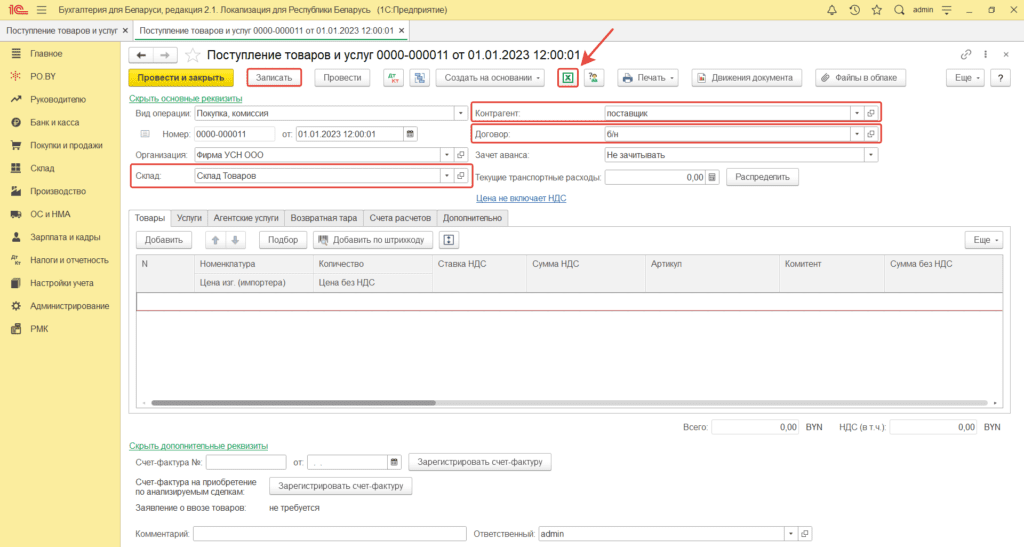
Подготовка файла Excel к загрузке и настройка обработки
В открытой обработке можно сразу переходить на вкладку «Настройки» для заполнения основных параметров загрузки:
- Реквизит: наименование граф Вашего документа (шапка табличной части накладной Excel);
- Режим загрузки: позволяет устанавливать необходимое значение для всех позиций реквизита. Пример: к реквизиту «Ставка НДС» можно установить значение «20%». И значение 20% отразится в каждой товарной позиции накладной;
- № колонки: номера столбцов документа EXCEL (не накладной в документе EXCEL).
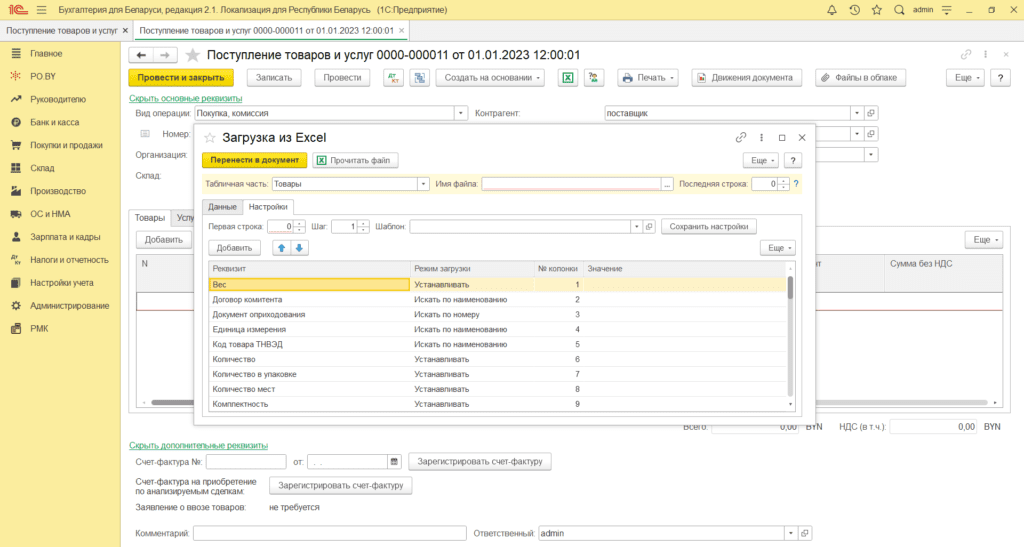
Для работы в обработке, первоначально нужно указать настройки в зависимости от формата исходного файла и количества необходимых к загрузке данных:
- Выбрать реквизиты, которые необходимо заполнить обработкой;
- Установить первую и последнюю строку в шапке документа;
- Если строки документа объединены по две или между строками есть пустая строка, то необходимо указать Шаг = 2;
- Если столбцы в файле объединены, то прописывается самый первый столбец из группы объединенных.
Для того, чтобы в верхней ленте Excel сменить буквенное обозначение на числовое, необходимо: Файл → Параметры → Формулы → Работа с формулами → Стиль ссылок R1C1.
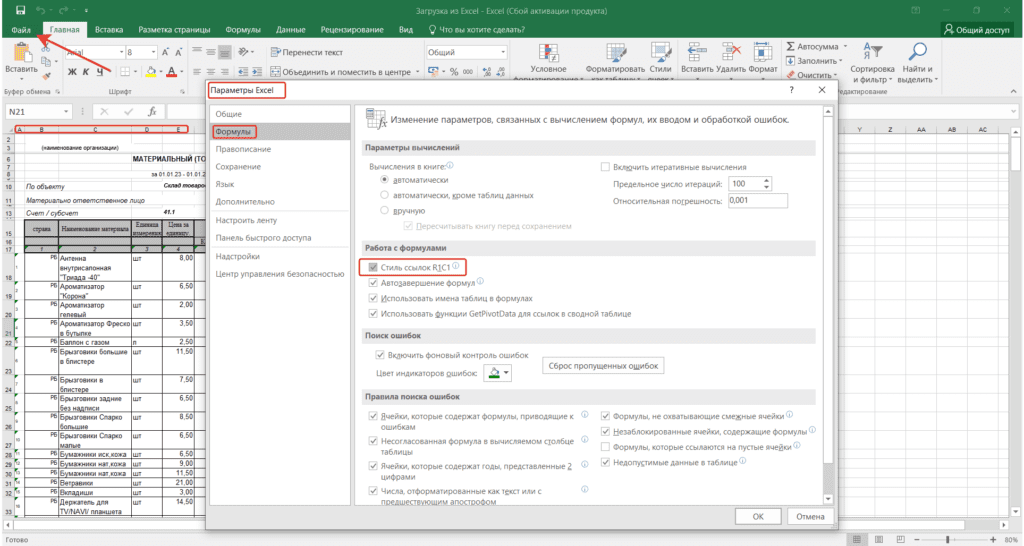
При необходимости загрузки страны изготовителя, наименование страны в файле Excel должно полностью совпадать с наименованием страны в справочнике «Страны мира», столбце «Наименование», добавленного в программу из специального классификатора:
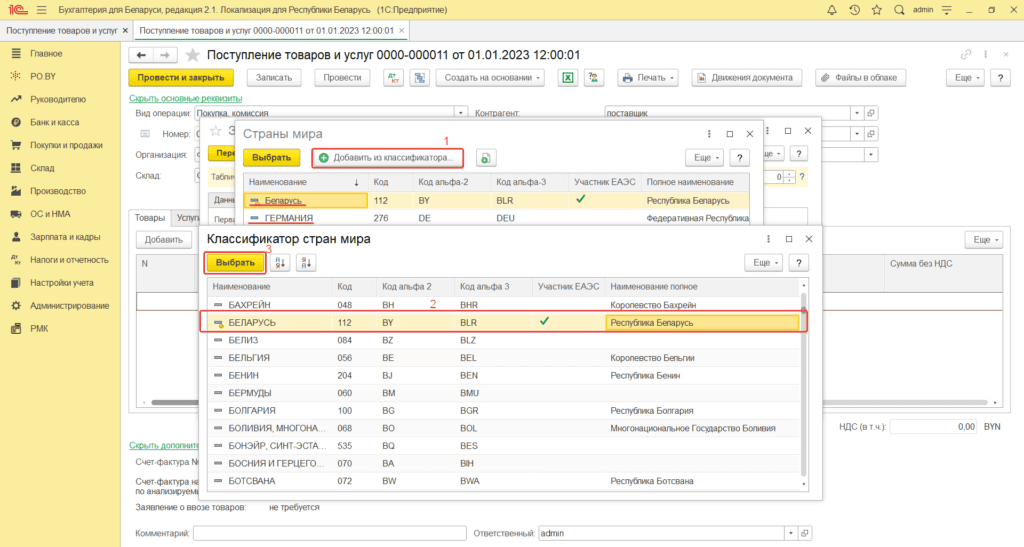
Например, для Беларуси, необходимо в файле Excel «РБ» заменить на «БЕЛАРУСЬ».
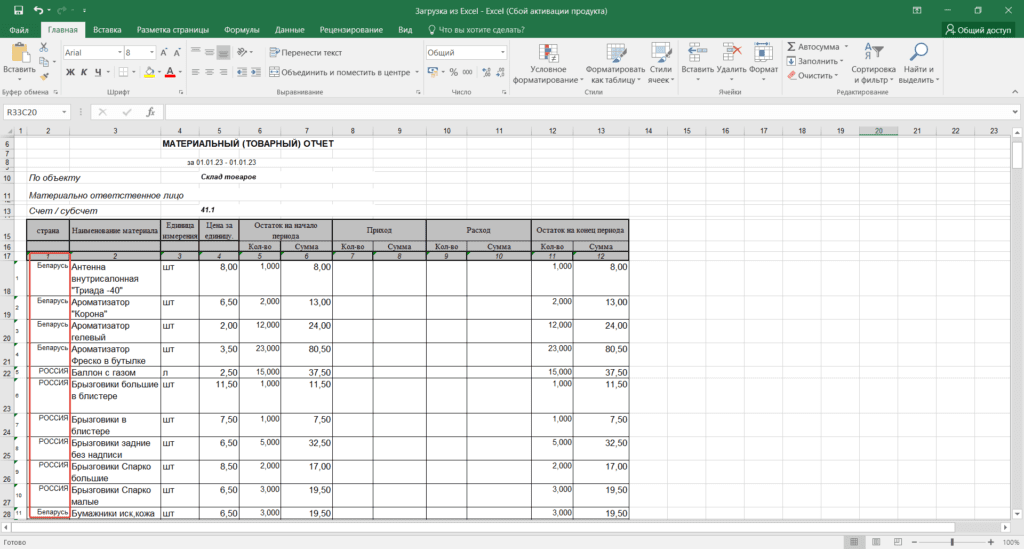
Полное совпадение по наименованию также является обязательным условием для автоматического соотношения Единиц измерения.
Указанные параметры загрузки можно сохранить как готовый шаблон по кнопке «Сохранить настройки». Таким образом, при открытии обработки автоматически будет подтягиваться один из сохранённых шаблонов.
Пример настроенной обработки:
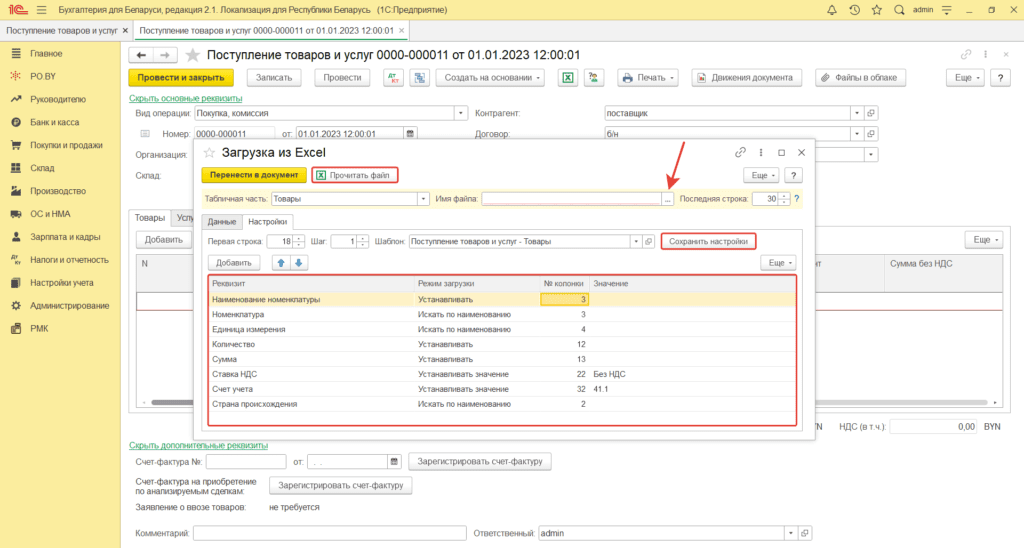
Загрузка накладной
Для загрузки файла необходимо указать «Имя файла», нажав на три точки и кнопку «Прочитать файл».
После прочтения строк из документа Excel для отражения актуальных столбцов используется кнопка «Обновить».
Для создания новой номенклатуры необходимо проставить галки напротив нужных позиций, выбрать «Ещё» -> «Создать номенклатуру (все отмеченные)».
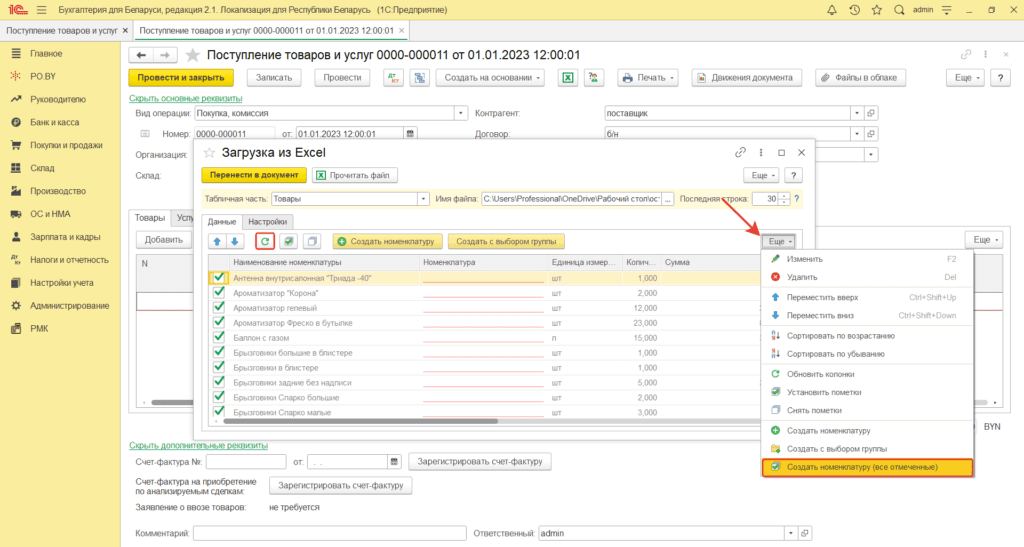
Если номенклатура уже создана в базе, то она автоматически подтянется в столбец “Номенклатура”. После проверки информации, подгруженной в табличную часть, необходимо перенести данные в табличную часть документа по кнопке «Перенести в документ»:
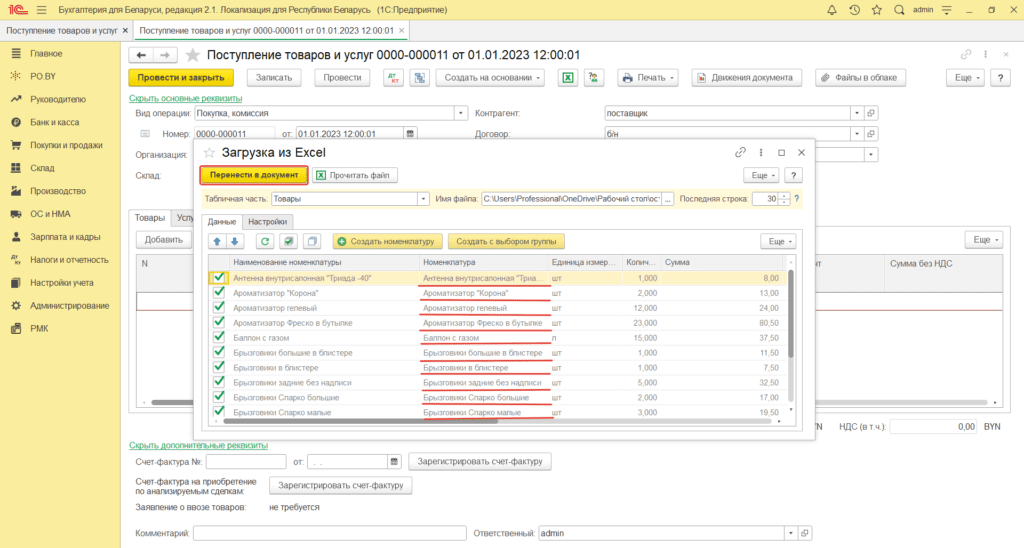
После переноса необходимо нажать на кнопку «Провести и закрыть» и сверить итоговые суммы:
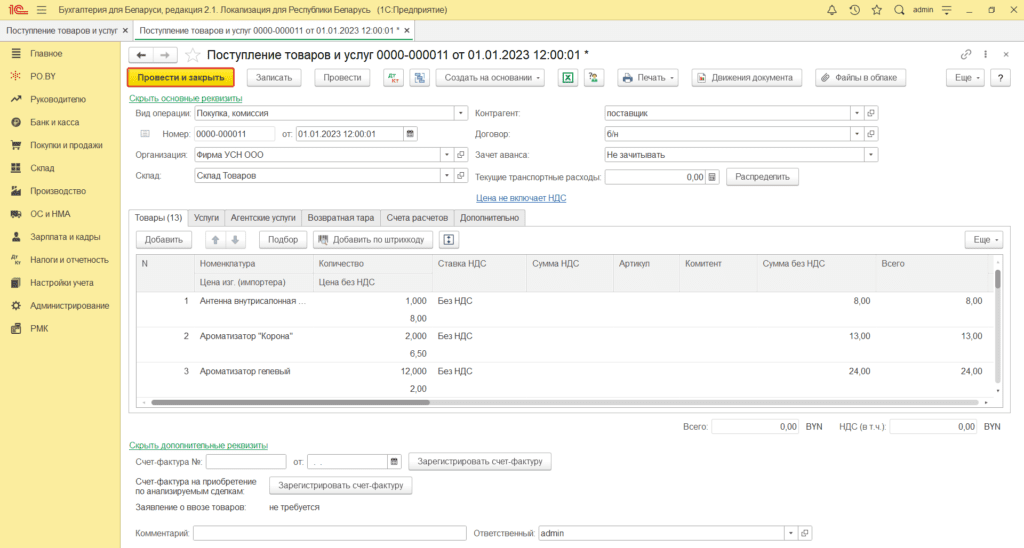

Комментарии (0)